昂达u盘启动,小猪教您昂达主板BIOS怎么设置u盘启动
- 时间:2018年03月12日 11:10:02 来源:魔法猪系统重装大师官网 人气:9443
我们知道,在现在U盘不仅能够方便的储存数据,还可以用于电脑系统的安装操作,现在的电脑主板大多可以通过启动快捷键选择从U盘启动,从而进行系统的安装,那么昂达主板BIOS怎么设置u盘启动?下面,小编就给大家介绍昂达主板BIOS设置u盘启动的操作方法。
当用户想要重新安装系统的时候,由于对bios不熟悉导致在需要设置bios时不知道该怎么下手,也不敢随意乱改动,这不一,有用户就提出了昂达主板BIOS怎么设置u盘启动的疑问,下面,小编就给大家讲解昂达主板BIOS设置u盘启动的操作了。
昂达主板BIOS怎么设置u盘启动
启动热键
插入U盘,在启动过程中不停按F11键,打开启动菜单
在启动菜单中,DVD表示光盘,USB表示U盘,P0一般是硬盘,选择U盘选项回车即可。
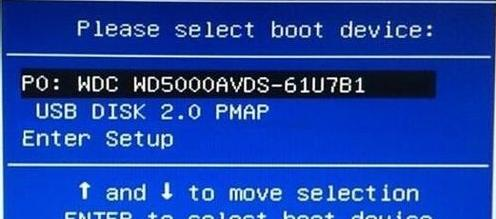
昂达主板载图1
BIOS设置U盘启动
插入U盘,重启电脑按Del键进入BIOS设置
在Advanced界面,选择识别到U盘项,回车,选择USB或Hard Disk,回车
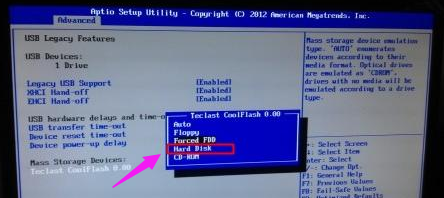
u盘启动载图2
转到Boot界面,选择Hard Drive BBS Priorities回车,把Boot Option #1设置成U盘
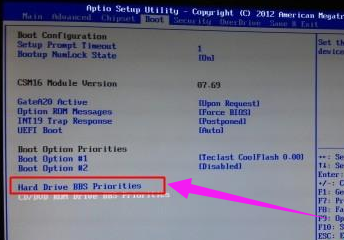
BIOS载图3
关于昂达主板BIOS设置u盘启动的操作,小编就跟大家讲到这里了。
u盘启动,昂达主板,u盘,BIOS








